图老师小编精心整理的Photoshop设计一幅时尚的模特海报希望大家喜欢,觉得好的亲们记得收藏起来哦!您的支持就是小编更新的动力~
【 tulaoshi.com - PS 】
先看看效果图

新建文档1280x1024像素,分辨率300,背景添加图层样式。
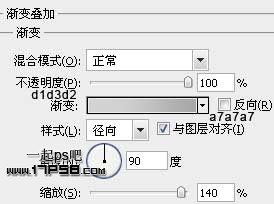
把女模特去背景(你可以到百度搜一些大图片)拖入文档中,适当缩放。

画一矩形,旋转一定角度。

右上方挪动一定距离,重复这个步骤,做出大小不同的选区,挪动距离,如下图效果。

建新层,画出其它白线。

把所有斜线群组,不透明度65%。

建新层,画一黑色正圆,添加图层样式。

复制2个,改变颜色及大小。

建新层,画一白色正圆。

添加图层样式。


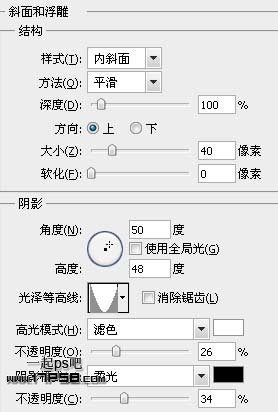
效果如下。

建新层,画一白色正圆。

添加图层样式。
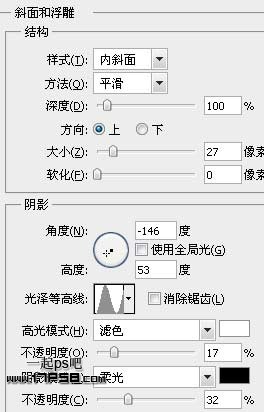

效果如下。

复制几个,适当缩小,位置如下。

建新层,画一白色正圆,添加图层样式。
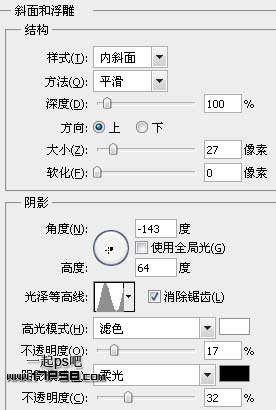

效果如下。

把这个正圆放于底层。

复制一些,缩小并位移。

建新层,画一白色小圆。

添加图层样式。

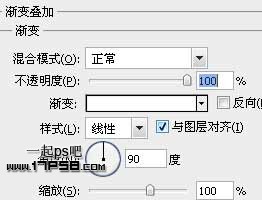
得到下图效果。

复制一些,做些变形。

建新层,用钢笔或套索画一些三角形。

复制,改变颜色,放于底部。
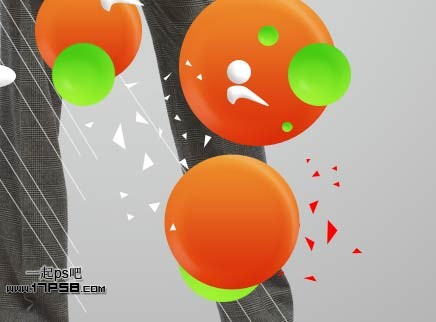
图层顶部建曝光调整层。

曲线调整层。
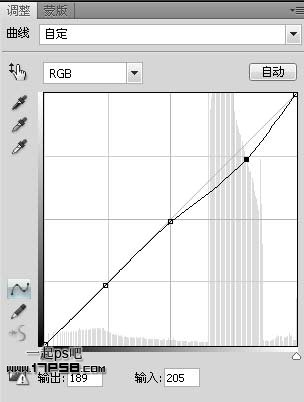
最终效果如下。

来源:https://www.tulaoshi.com/n/20160216/1569644.html
看过《Photoshop设计一幅时尚的模特海报》的人还看了以下文章 更多>>